自定义Alpine镜像购买1G磁盘超低价阿里云香港ECS
阿里云抢占式实例在目前的折扣下直接从¥0.039320/时干到¥0.003992/时,换算下来每月不到三块钱,除去IP成本相当于白送。阿里云CDT免费赠送220GB/月公网流量 (中国内地地域20GB/月,非中国内地200GB/月),在CDT免费流量的框架下,我们可以开按量计费的ECS来享受高带宽带来的快(破)感(产)。
但是阿里云官方镜像需要20GB磁盘才能安装,这时候就需要自定义镜像来购买1GB磁盘的ESC了。这里我选择的是Alpine,目前3.22.1安装后仅136MB,剩下的800MB拿来建站都绰绰有余。
一、镜像制作
先到Alpine官网下载ISO镜像,选择Virtual x86_64。
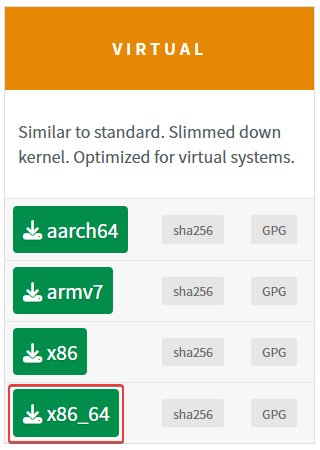
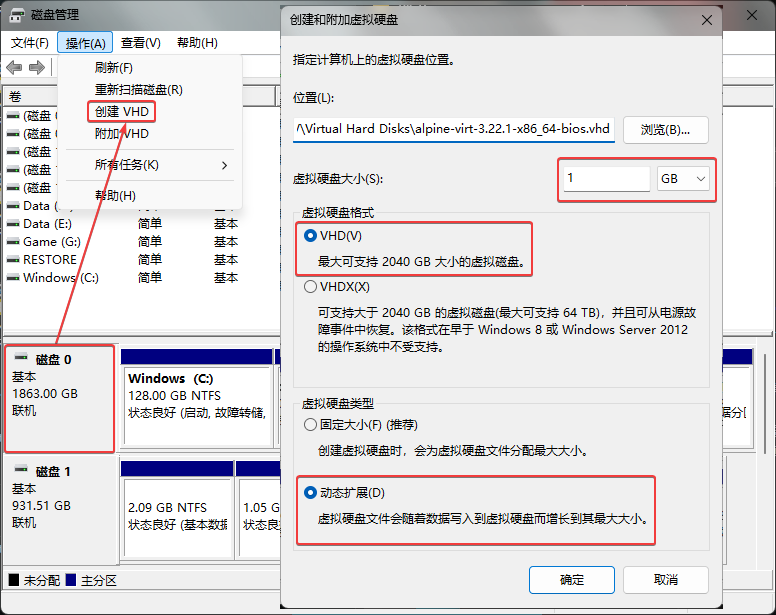
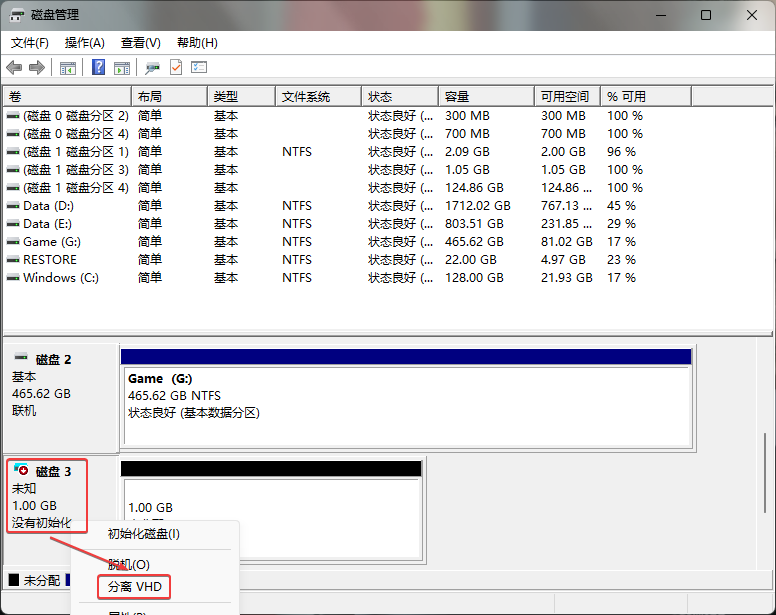
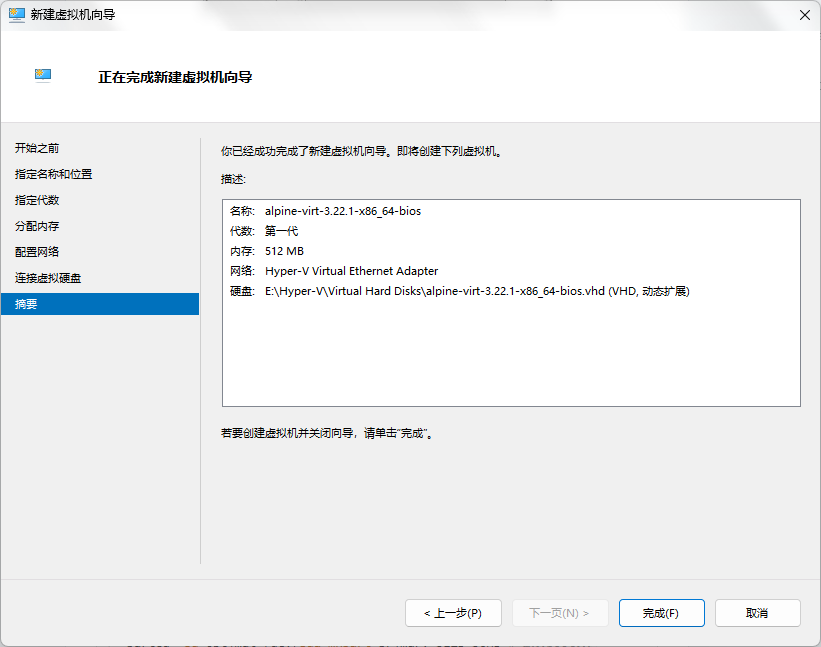
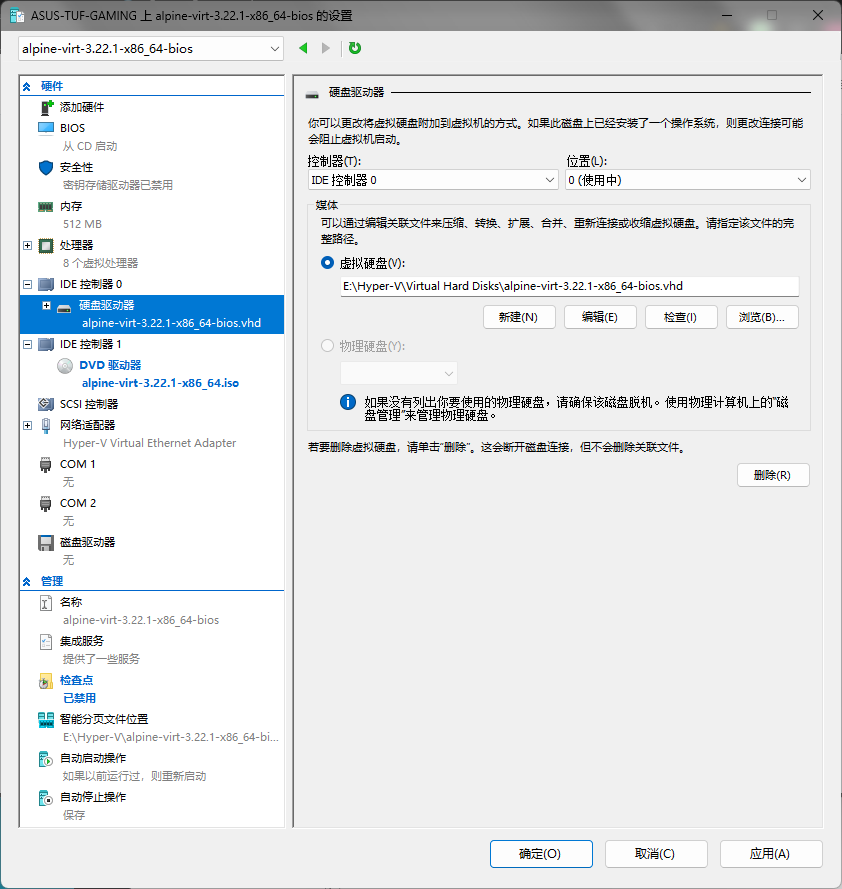
# 通过正常安装流程进行联网、镜像源设置,随后终止安装流程
setup-alpine
# 安装分区工具
apk add parted e2fsprogs
# 进行分区
parted -sa optimal /dev/sda mklabel msdos # 设置分区表为mbr格式
parted -sa optimal /dev/sda mkpart primary 512B 50MB # 划分boot分区
parted -sa optimal /dev/sda mkpart primary 50MB 100% # 划分所有容量至主分区
parted -sa optimal /dev/sda set 1 boot # 设置分区1启动卷标
mkfs.ext4 /dev/sda1 # 格式化boot分区
mkfs.ext4 /dev/sda2 # 格式化主分区
# 重启
reboot
# 挂载磁盘,注意先后及新建文件夹
mount /dev/sda2 /mnt
mkdir /mnt/boot
mount /dev/sda1 /mnt/boot
# 通过正常安装流程进行所有设置,到选择磁盘后终止
setup-alpine
# 安装
setup-disk /mnt二、开通OSS
创建对应地区的Bucket。
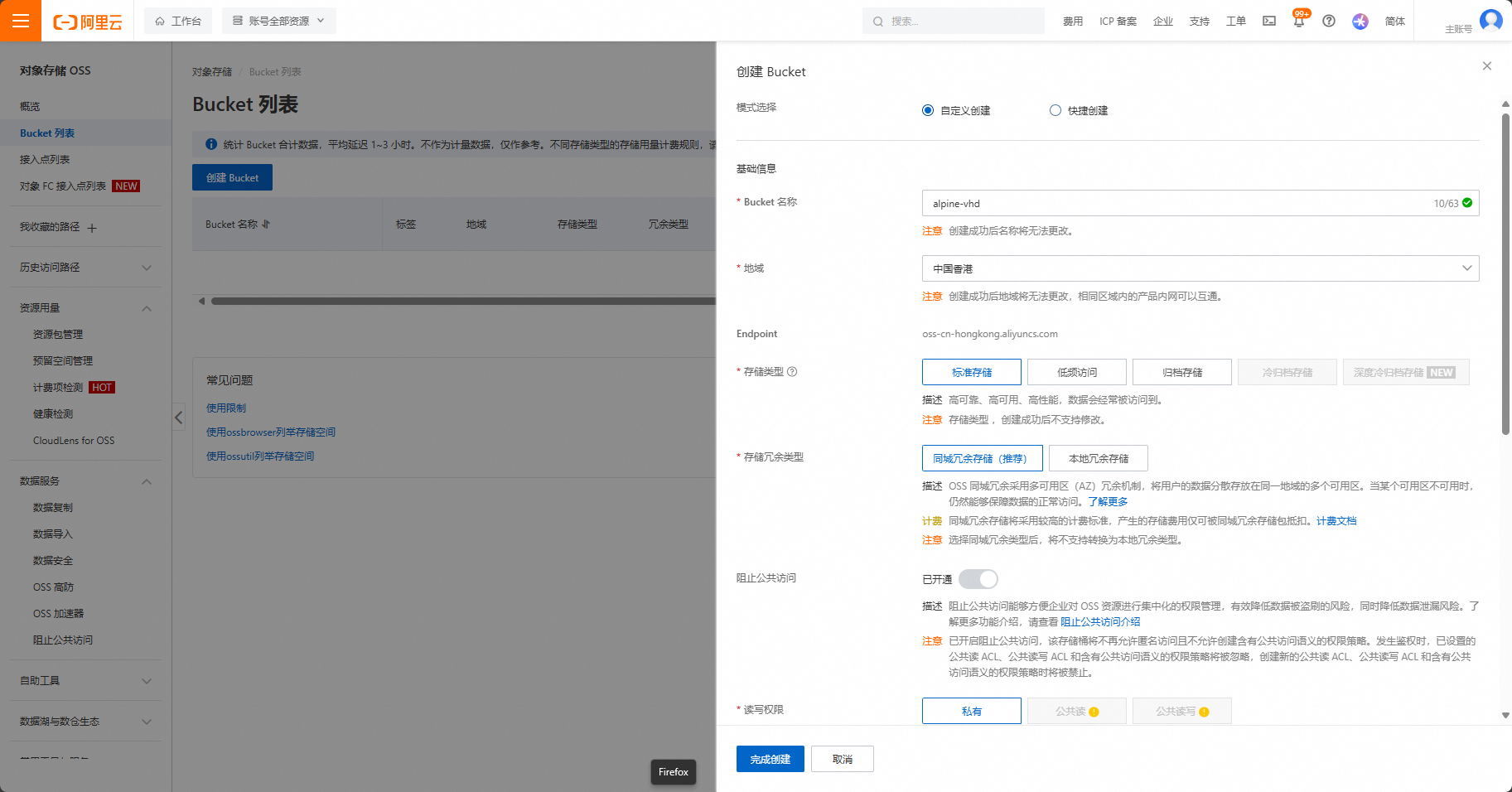
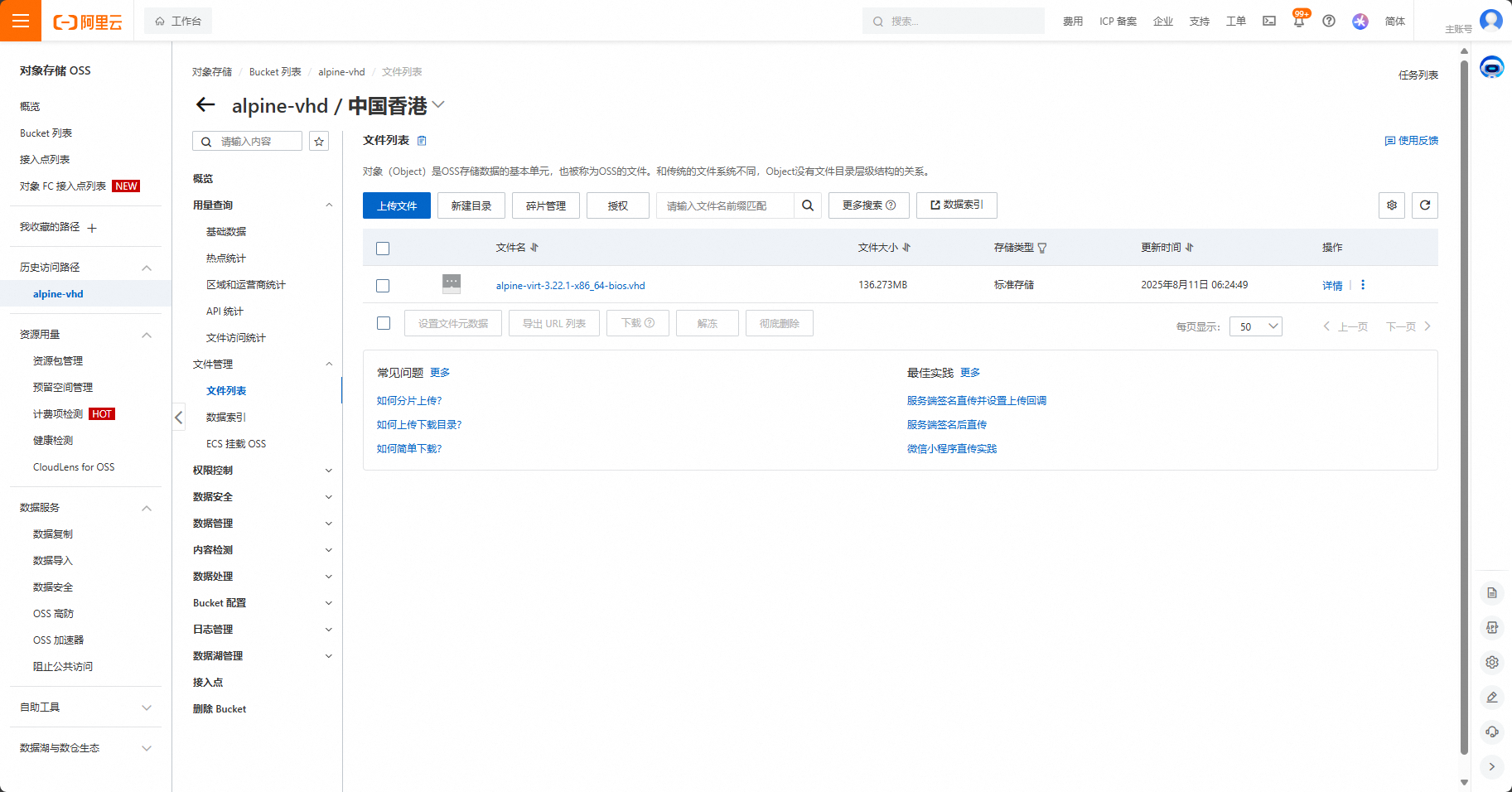
三、导入镜像
点击镜像文件的详情复制其中的URL,然后来到ECS的镜像页面先选择好地域,然后如图后点击导入镜像。
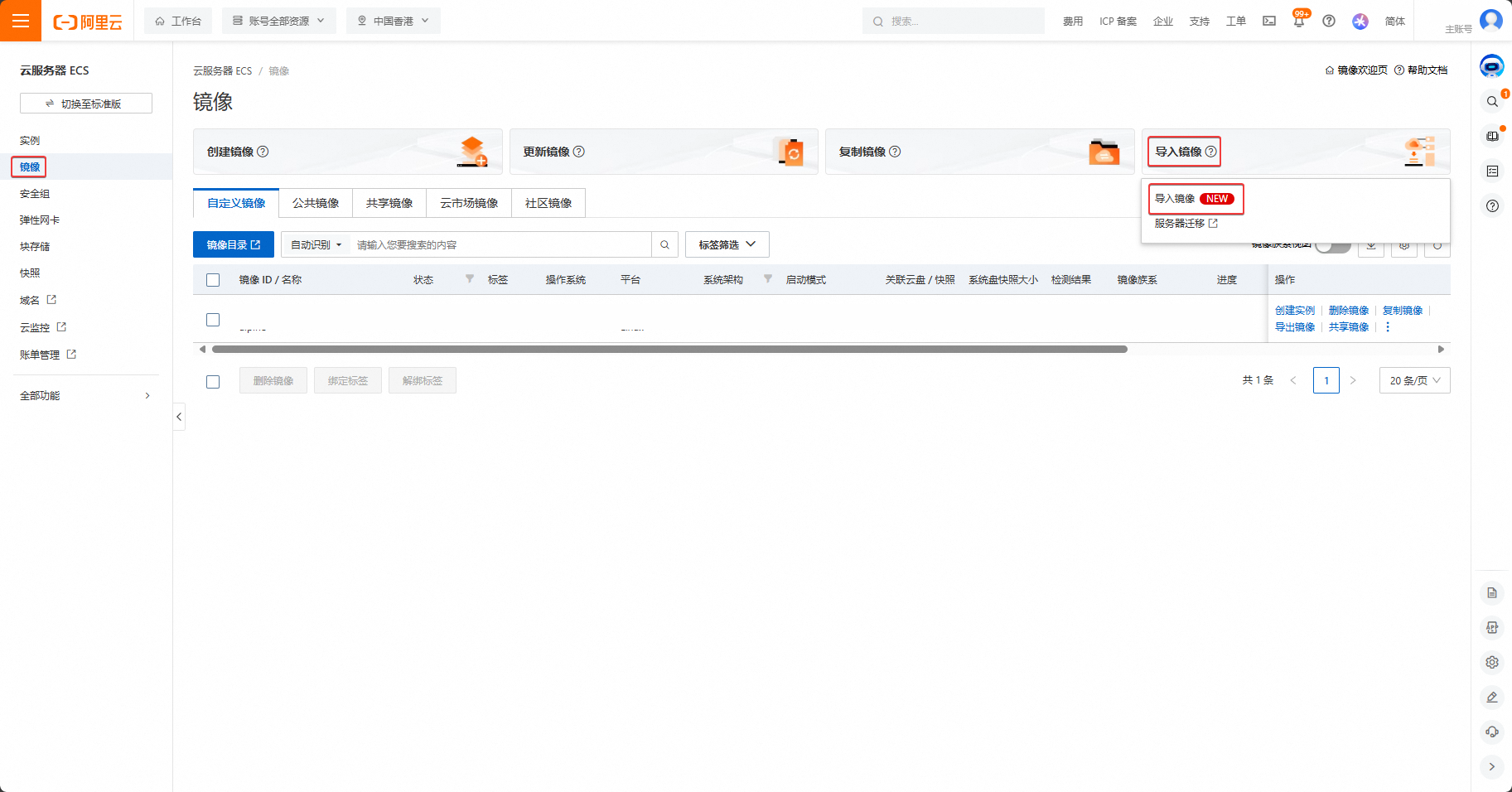
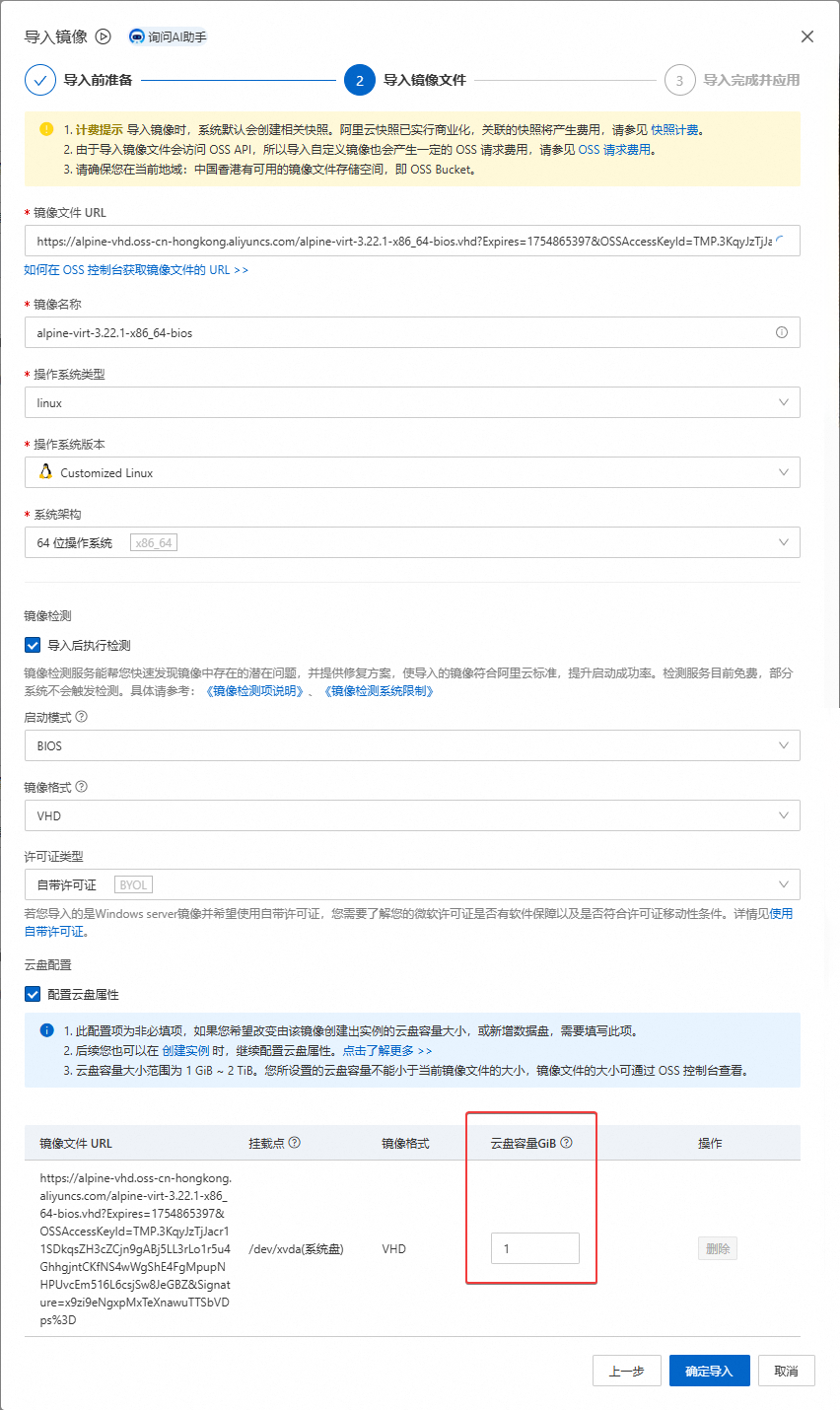
四、创建ECS
随后即可使用此镜像创建ECS,选择包含免费额度的CDT计费,磁盘选择1G的ESSD云盘,SSH密码设置为镜像默认值。以乌兰察布的为例,五年的ecs.t6-c4m1.large实例仅需152.70元,对于基础的需求非常划算。注意一下,海外地域最便宜的是ecs.e-c4m1.large实例,其次是ecs.t5-lc2m1.nano实例,按照下图配置仅需¥0.003992/时,折合一个月¥2.87424。
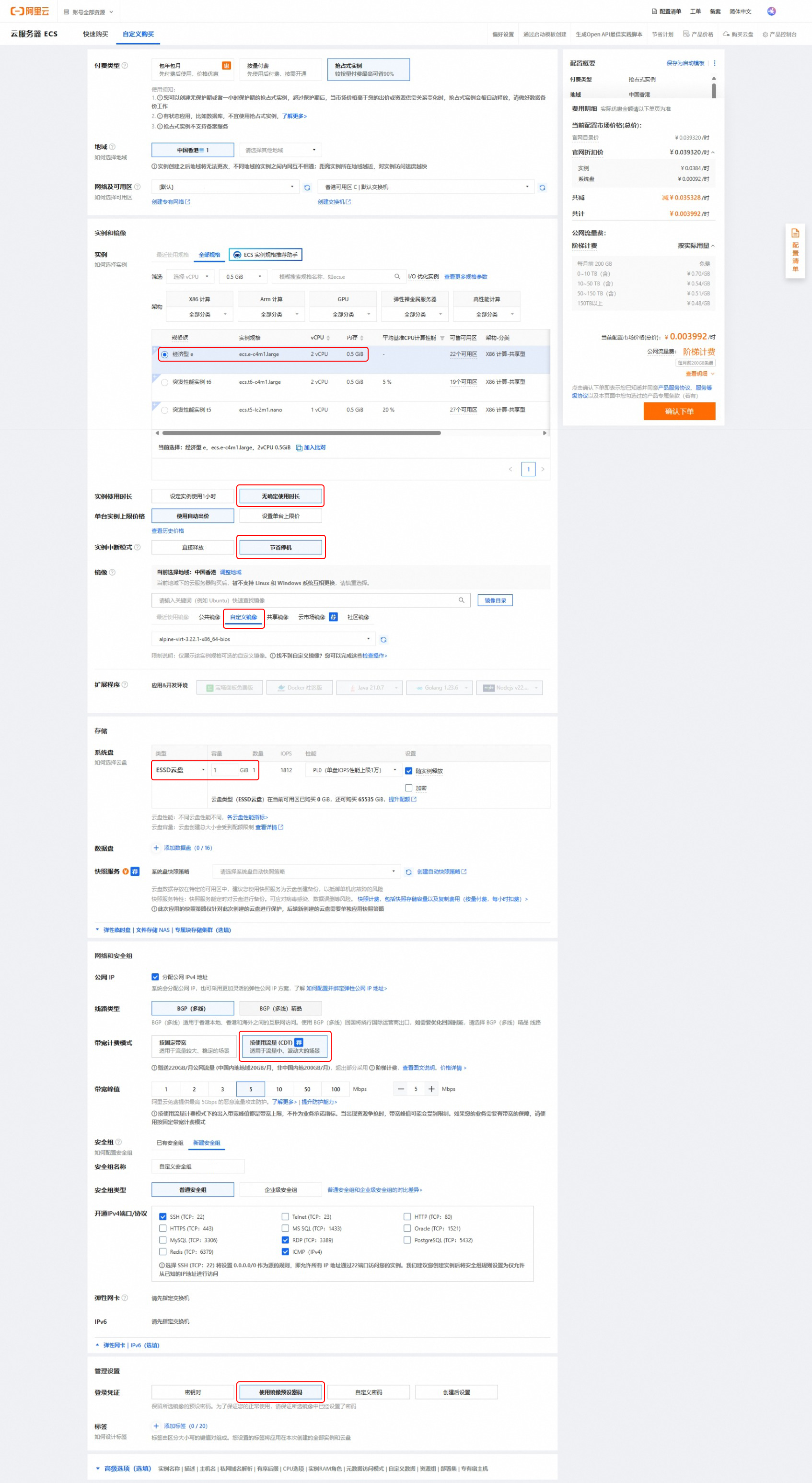
五、镜像分享
在这里分享一个我做的Alpine镜像,基于3.22.1版本镜像,除安装流程外未安装任何三方组件,根目录下磁盘可用空间821M。镜像开箱即用,SSH端口22,用户名root,密码alpine,请务必开机后第一时间修改密码,以免被他人盗用。
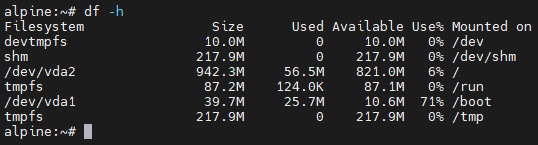
下载地址:蓝奏云